Como colocar texto em negrito no iPhone/iPad ou ajustar o tamanho
Você está enfrentando dificuldades ao ler texto no seu dispositivo iOS? Pode ser possível que o texto em mensagens, chamadas ou outros aplicativos como WhatsApp, Instagram ou aplicativos de notícias não é corretamente legível para você. Se você não estiver satisfeito com o tamanho do texto padrão, o iOS oferece uma opção para aumentar o tamanho do texto e/ou até torná-lo em negrito para facilitar a leitura. Neste tutorial, mostraremos como você pode colocar texto em negrito no iPhone ou iPad. No processo, você também aprenderá como ajustar o tamanho do texto.
Conteúdo
Deixe o texto em negrito no iOS para facilitar a leitura
Nota: As capturas de tela usadas neste artigo são do iPhone 6 rodando no iOS 11.2.1.
Agora, vamos colocar a bola rolando, certo?
1. Abra o aplicativo Configurações no seu dispositivo na tela inicial.
2. Em Configurações, toque em Tela e brilho.
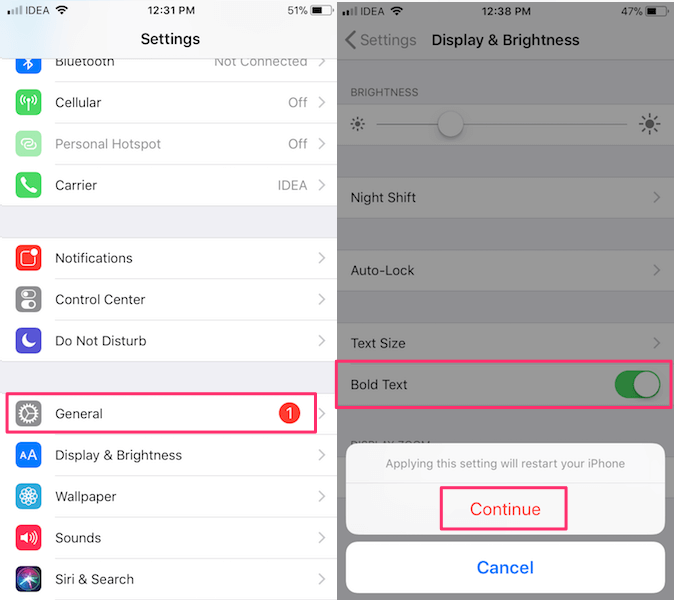
3. Aqui, você verá um botão de alternância para Texto em negrito. Habilitá-lo.
4. Ele solicitará uma reinicialização para aplicar as alterações. Aceite tocando em Continuar.
Quando o seu iPhone/iPad reiniciar, você poderá ver todo o texto em negrito. Nomes de aplicativos, texto de aplicativos como mensagens no aplicativo Mensagens e WhatsApp, nome de usuário e legendas ficarão em negrito no Instagram e, da mesma forma, terão efeito em outros locais suportados. Aqui está uma captura de tela mostrando o texto em negrito em várias telas e aplicativos.
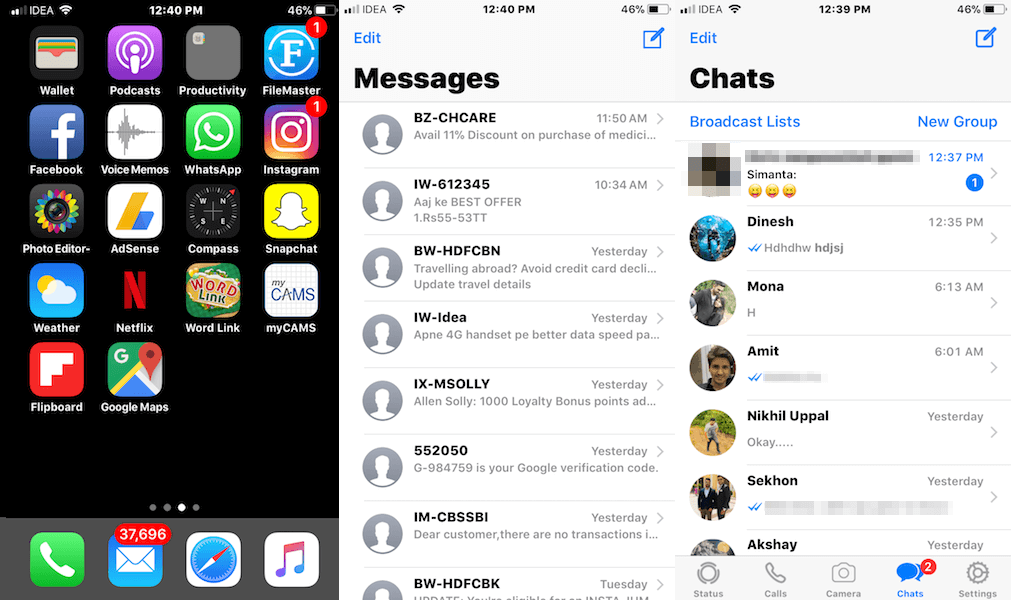
Se o texto em negrito não facilitar as coisas para você, você pode até aumentar ou diminuir o fonte Tamanho. Aqui está como.
Ajustar o tamanho do texto no iPhone
- Após o passo 2 acima, você precisa tocar em Tamanho do texto.
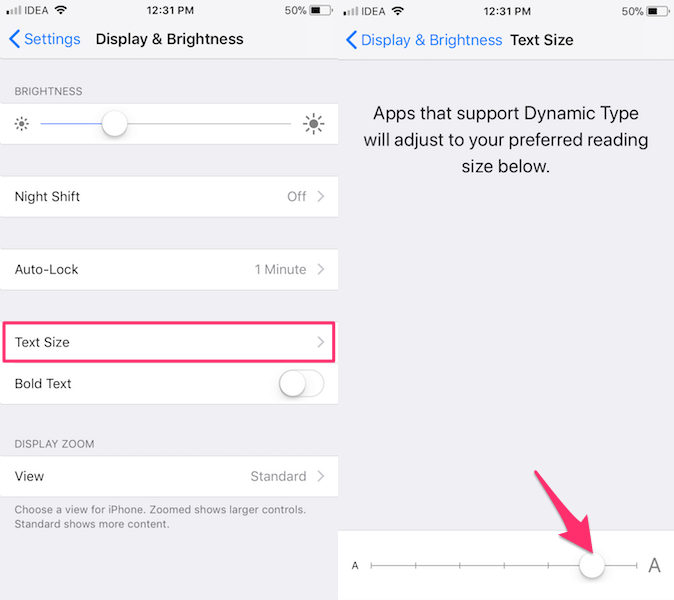
- Na tela seguinte, use o deslizante para aumentar ou diminuir o tamanho. Dependendo da posição do controle deslizante, você poderá visualizar o tamanho do texto na parte superior.
- Quando estiver satisfeito, toque em Tela e brilho no canto superior esquerdo.
É isso aí!
Você sempre pode reverter para as configurações padrão do mesmo local desativando Texto em negrito e restaurando o tamanho da fonte padrão.
Leia também: Como espelhar ou inverter fotos no iPhone/iPad
Texto em negrito no iPhone
Como você pode ver, você pode deixar o texto em negrito ou aumentar o tamanho do texto ou até mesmo fazer as duas coisas ao mesmo tempo, se necessário. Seguindo estas etapas fáceis, você pode se livrar de quaisquer problemas que possa enfrentar ao ler o texto no seu iPhone. Você usa seu iPhone alterando as configurações de texto padrão? Se sim, então você acha útil. Deixe-nos saber seus pensamentos nos comentários abaixo.
Artigos Mais Recentes